Centos 7 restart mysql: How to install, start, stop, and restart MySQL on CentOS 7 ★ VSYS Tutorials
Содержание
Решение проблем с MySQL | FirstVDS
MySQL — система управления базами данных (СУБД). С её помощью можно управлять базами данных (БД) на сервере.
В зависимости от операционной системы, на сервере может быть установлена СУБД MySQL или MariaDB — их функционал сильно похож, и для работы разницы, как правило, нет.
В данной статье рассмотрим, с какими проблемами вы можете столкнуться при работе с MySQL и как их решить.
- Создание базы через ISPmanager
- Раздела «Базы данных» нет в меню
- Не подходит пароль к серверу баз данных
- Где искать ошибки?
- Перечень возможных проблем
- Table ‘./site/content’ is marked as crashed and should be repaired
- mysql_connect() [function.mysql-connect]: Access denied for user ‘user_xxx’@’localhost’ (using password: YES)
- Не удалось подключиться к базе данных
- В панели ISPmanager не удается создать базу данных, ошибка «Недостаточно данных»
- MySQL не запускается ни в сервисах, ни через консоль
- Решение проблем с кодировками MySQL
- Перечень возможных проблем
- Русификация MySQL
Панель управления ISPmanager значительно упрощает управление СУБД и базами данных. На корректно работающем VDS создание базы займет не больше 5 минут.
На корректно работающем VDS создание базы займет не больше 5 минут.
В левом меню ISPmanager переходим в раздел Базы данных и нажимаем Создать базу данных.
Заполняем необходимые поля: имя БД, владелец БД (должен совпадать с владельцем сайта), сервер БД, кодировка БД, после чего создаем нового пользователя БД (либо выбираем существующего) и задаем пароль. Рекомендуем создавать сложные пароли.
Подробнее о создании Базы данных можно узнать в отдельной статье.
Теперь немного о тех местах, где могут возникнуть сложности.
Раздела «Базы данных» нет в меню
Есть 2 возможных варианта решения проблемы:
1. На сервере не запущен сервер баз данных MySQL
Проверить, активен ли сервис, вы можете в разделе Мониторинг и журналы панели ISPmanager. Попробуйте запустить или перезапустить службу mariadb (в ОС CentOS и Debian) или mysql (в ОС Ubuntu) с помощью кнопок в панели.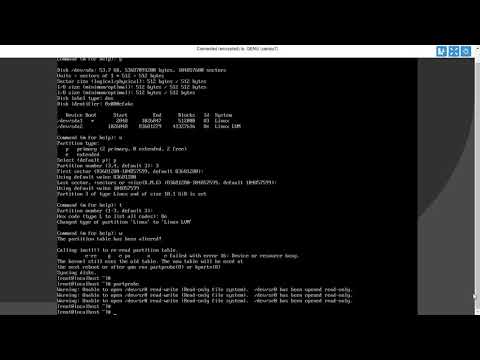
Если не помогло, перезапустите из консоли командой systemctl restart mysql для Ubuntu/Debian или командой systemctl restart mariadb для Centos 7.
2. Проблемы с подключением к базе данных
Перейдите в раздел Серверы БД, двойным кликом откройте свойства и нажмите Сохранить, ничего не меняя. Это принудительно обновит информацию о MySQL в панели управления. После этого обновите страницу — раздел Базы данных должен появиться.
Случается так, что пароль root от MySQL-сервера утерян и надо установить новый. Делается следующим образом:
Останавливаем MySQL-сервер:
В Debian/Ubuntu:
# systemctl stop mysql
В CentOS 7:
# systemctl stop mariadb
или
# systemctl stop mysqld
Запускаем его без проверки таблиц прав:
# mysqld_safe --skip-grant-tables &
Заходим root’ом без пароля:
# mysql -uroot
Меняем пароль:
# use mysql;
MySQL < 5.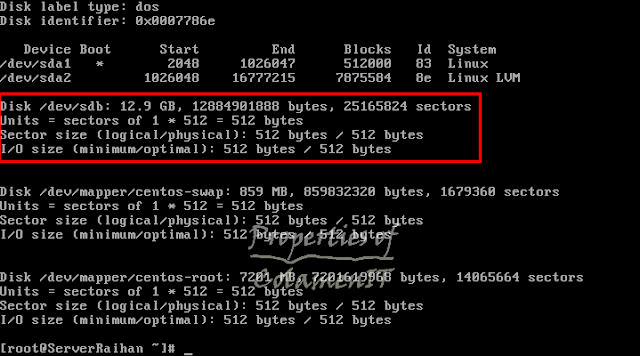 7
7
# UPDATE user SET Password=PASSWORD("new_password") WHERE User='root';
MySQL => 5.7
# UPDATE user SET authentication_string=PASSWORD("new_password") WHERE User='root';
Проверить версию MySQL можно с помощью команды:
# mysql –version
или
# mariadb –version
Продолжаем для всех версий
# FLUSH PRIVILEGES;
В Debian/Ubuntu:
# systemctl restart mysql
В Centos 7:
# systemctl restart mariadb
или
# systemctl restart mysqld
Авторизуемся как root с паролем new_password
# mysql -uroot -p
После вводим новый пароль.
MySQL — свободная реляционная система управления базами данных. Поиск проблем с сервисом лучше всего начинать с изучения логов. Для этого необходимо подключиться на сервер по SSH. Их расположение разнится в зависимости от используемой файловой системы. В конфигурационном файле my.cnf нужно искать строки log и log-error, чтобы определить, где находятся логи. Также можно воспользоваться mysql запросом:
Также можно воспользоваться mysql запросом:
show variables like '%log%';
Если логирование не включено, сделать это можно следующим образом. Зайти в файл:
/etc/my.cnf #Centos /etc/mysql/my.cnf #Debian /etc/mysql/mysql.conf.d/mysql.cnf #Ubuntu
Расположение конфигурационного файла может отличаться в зависимости от дистрибутива или CMS.
И в секцию [mysqld] добавить строку:
log-error=/var/log/mysql-errors.log
Выйти из файла, выполнить команды:
touch /var/log/mysql-errors.log chown mysql:mysql /var/log/mysql* chmod 640 /var/log/mysql*
Следующая команда включит просмотр созданного лога в режиме реального времени(tail –f) и оставить его в фоне(&) что бы можно было параллельно запускать другие команды:
tail –f /var/log/mysql-errors.log &
Данная команда позволяет проводить действия с БД или сайтов и одновременно смотреть на ошибки в логе. Чтобы остановить команду, нажмите Ctrl+C.
Перечень возможных проблем
Table ‘./site/content’ is marked as crashed and should be repaired
Такое сообщение может появиться в логах или на сайте. Оно означает, что таблица одной из БД «побилась» и требуется ее восстановление. Необходимо подключится на сервер по SSH, выполнить команду, которая проверит все базы данных на предмет ошибок
mysqlcheck --repair --analyze --optimize --all-databases -u<USER> –p<PASSWORD>
Если эта команда выдаёт ошибку, вставьте ключи раздельно:
mysqlcheck --repair --all-databases -u<USER> –p<PASSWORD> mysqlcheck --analyze --all-databases -u<USER> –p<PASSWORD> mysqlcheck --optimize --all-databases -u<USER> –p<PASSWORD>
где
- <USER> — имя пользователя базы данных или root,
- <PASSWORD> — заменить на пароль пользователя или root от MySQL (его можно посмотреть в ISPmanager — Базы данных — Серверы БД — двойной клик на сервер MySQL для просмотра пароля root (либо Базы данных — двойной клик на нужную базу данных и двойной клик на нужного пользователя).

Либо можно выполнить исправление конкретной базы данных:
mysqlcheck --repair --analyze --optimize <DB> -u<USER> -p<PASSWORD>
где
- <USER> — имя пользователя базы данных или root,
- <PASSWORD> — заменить на пароль пользователя или root от MySQL (его можно посмотреть в ISPmanager — Базы данных — Серверы БД — двойной клик на сервер MySQL для просмотра пароля root (либо Базы данных — двойной клик на нужную базу данных и двойной клик на нужного пользователя),
- <BD> — база данных, которой требуется исправление.
mysql_connect() [function.mysql-connect]: Access denied for user ‘user_xxx’@’localhost’ (using password: YES)
Чаще всего связана с тем, что в настройках сайта указаны не верные данные (логин и/или пароль) для подключения к базе. Вариант решения: посмотреть в админ-панели сайта данные пользователя, пароль и название базы для подключения к базе.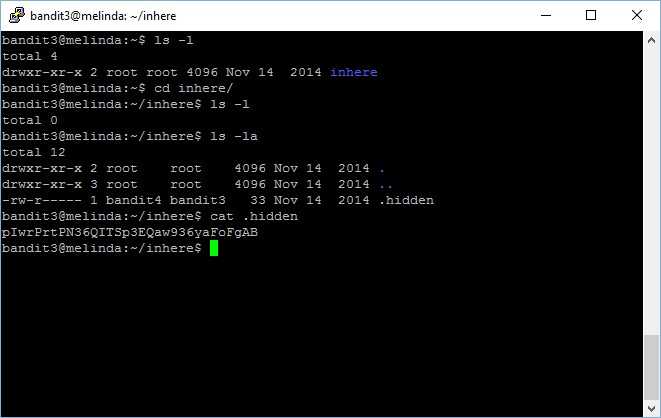 Зайти в ISPmanager — Базы данных — кликнуть на базу, затем на пользователя и в графу Пароль поставить пароль из админ-панели.
Зайти в ISPmanager — Базы данных — кликнуть на базу, затем на пользователя и в графу Пароль поставить пароль из админ-панели.
Может быть обратная ситуация, когда в панели ISPmanager указаны верные данные, а в конфигурационных файлах указаны неверные. В таком случае нужно править конфигурационные файлы, для CMS Bitrix, например, это /bitrix/.settings.php и/bitrix/php_interface/dbconn.php.
На сайте ошибка «Не удалось подключиться к базе данных»
В зависимости от используемой CMS эта ошибка может по-разному выглядеть:
Возникла ошибка при подключении сервера баз данных MySQL Can't connect to local MySQL server Error connect to mysql Unable to connect to the database:Could not connect to ...
Подключится на сервер по SSH, выполнить:
systemctl restart mysql #перезапуск MySQL для Ubuntu, Debian systemctl restart mariadb #перезапуск MySQL для Centos 7 ps axuw | grep mysql #Эта команда должна вывести список процессов MySQL.#Если ничего не вывела – значит, MySQL не запустился.
Убедится что в ISPmanager, в разделе Службы лампочка mysql или mariadb горит.
В панели ISPmanager не удается создать базу данных, ошибка «Недостаточно данных»
Это значит у вас в ISPmanager — Серверы БД не создано ни одного сервера баз данных. Для создания нажмите на Серверы БД, далее на Создать сервер. В полях введите название сервера БД (например, MySQL), придумайте имя пользователя и пароль. Также в панели ISPmanager можно установить более 1 СУБД, альтернативные СУБД будут работать в контейнерах Docker.
MySQL не запускается ни в сервисах, ни через консоль
При запуске через консоль ошибки могут быть вида:
cant connect to local mysql server throught socket /var/run/mysqld/mysql.d.sock /etc/init.d/mysql start Starting MySQL database server: mysqld .. . . . . . . . . . . . . failed! /usr/local/etc/rc.d/mysql-server restart mysql not running? (check /var/db/mysql/peroksid.ispvds.com.pid). Starting mysql.
Проверить свободное место на диске:
df –h #общая информация du –hs /* #сколько занимает конкретные папки
Если не осталось места, удалить ненужные файлы.
Частая ситуация, когда логи сайтов разрастаются и места на диске свободного не остается, MySQL не может нормально работать (справедливо и для всех остальных сервисов – apache, exim и т.д.)
Снова пробуем перезапустить MySQL:
systemctl restart mysql #перезапуск MySQL для Ubuntu и Debian systemctl restart mariadb #перезапуск MySQL для Centos 7
Если проблема не со свободным местом, в логах должны появиться записи, похожие на эти:
130929 06:16:05 mysqld_safe Starting mysqld daemon with databases from /var/db/mysql 130929 6:16:05 [Warning] '--skip-locking' is deprecated and will be removed in a future release.Please use '--skip-external-locking' instead. 130929 6:16:05 [Warning] option 'max_allowed_packet': unsigned value 5824839680 adjusted to 1073741824 Unknown suffix '-' used for variable 'sort_buffer_size' (value '--read_buffer_size=256K') 130929 6:16:05 [Warning] option 'sort_buffer_size': unsigned value 0 adjusted to 32776 130929 6:16:05 [ERROR] /usr/local/libexec/mysqld: Error while setting value '--read_buffer_size=256K' to 'sort_buffer_size' 130929 6:16:05 [ERROR] Aborting
Смотрим записи с меткой [ERROR]. В логе выше ошибка «Error while setting value ‘—read_buffer_size=256K’ to ‘sort_buffer_size’» означает, что в конфиге my.cnf неверно прописана директива ‘sort_buffer_size. Этот случай приведен только для примера. В каждом конкретном случае лог будет различаться. Ошибки могут быть самые разные. Дальнейшие действия зависят от конкретной ошибки и требуют детального разбирательства.
Решение проблем с кодировками MySQL
Чтобы решить проблему — достаточно понять логику работы. MySQL, начиная с версии 4.1, знает, что такое кодировки и как с ними работать. Если до 4.0 она работала с байтами, то теперь работает с символами.
MySQL, начиная с версии 4.1, знает, что такое кодировки и как с ними работать. Если до 4.0 она работала с байтами, то теперь работает с символами.
MySQL написали шведы, поэтому кодировкой по умолчанию (сразу после установки) является latin1, а «сравнение» (последовательность букв, алфавит; влияет на сортировки) — latin1_swedish.
Итак, где кодировки указываются.
1. Кодировка конкретной базы/таблицы/столбца. Это кодировка, в которой MySQL будет хранить данные. Например, если у вас данные в cp1251, то будет большой ошибкой указывать для хранения кодировку latin1. В ней нет соответствий для русских символов, все они будут заменены на вопросы.
Кодировку хранения можно задать, например, так.В терминале открываем MySQL с помощью команды mysql или mysql -u имя_пользователя -p, вводим пароль, после чего пишем в консоли MySQL:
create database `имя базы` default charset cp1251;
Если кодировка не указана — будет использовано значение параметра default-character-set из файла /etc/my. (либо latin1, если параметра нет). Кстати, именно этот параметр редактирует ISPmanager в свойствах сервера баз данных. cnf
cnf
2. Кодировка соединения. Это кодировка, в которой клиент (скрипт пользователя, форум, mysql-клиент и т.д.) общается с MySQL. Когда клиент подсоединяется к серверу, тот ему сообщает значение параметра default-character-set. Таким образом они договариваются о том, в какой кодировке будут общаться. Кодировку общения можно изменить запросом (его лучше выполнять сразу после соединения с сервером):
set names cp1251
где вместо cp1251 вы можете указать нужную кодировку.
Кстати, множество современных правильных скриптов именно это и делают.
Одна сложность: есть ряд кривых клиентов, которые всего этого не понимают и общаются в какой-то своей кодировке. Персонально для них можно написать в /etc/my.cnf, секцию [mysqld]:
[mysqld] set init_connect="set names utf8"
где вместо utf8 вы можете указать нужную кодировку.
Что это означает? Сразу после подсоединения любого клиента, MySQL выполнит запрос set names utf8, как будто смену кодировки общения запросил сам клиент.
Это всё, что нужно знать для решения любой проблемы с кодировками в MySQL. Осталось несколько уточнений (самое интересное):
phpMyAdmin, mysqldump — обычные клиенты, на них действуют те же самые правила. Одно «но»: на все PHP-скрипты (включая phpMyAdmin) действует default-character-set из секции [client] в my.cnf. Для mysqldump есть отдельная секция [mysqldump]. Часто бывает так, что команда mysqldump «не видит» секцию [mysqldump], поэтому в случаях, когда необходимо делать дамп БД в определенной кодировке, лучше использовать mysqldump с параметром --default-character-set=utf8 (вместо utf8 укажите нужную кодировку). ISPmanager прописывает default-character-set во все секции.
Дамп базы — это обычный набор MySQL-команд.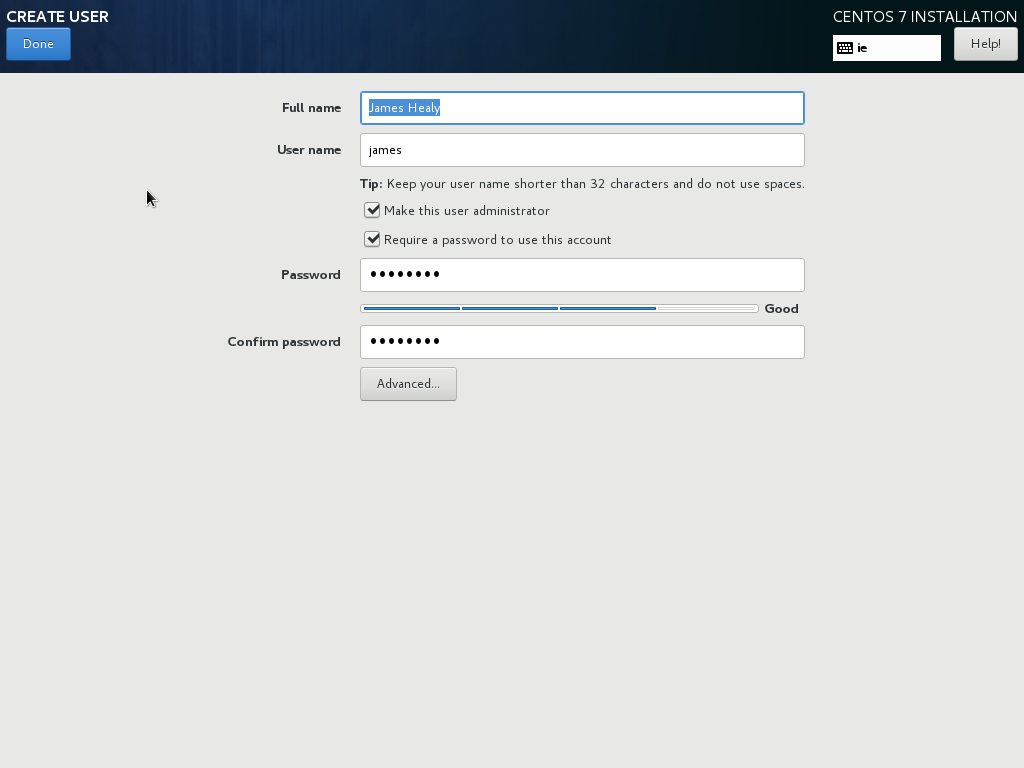 Если вы в самое его начало напишете
Если вы в самое его начало напишете set names cp1251;, то эта команда тоже выполнится, и MySQL будет считать, что дальше все данные в дампе идут в кодировке cp1251.
Кодировки в MySQL-командах пишутся без кавычек и без «-» (дефисов). Популярные в России кодировки: utf8, cp866 (DOS), cp1251 (windows-1251), koi8r, utf8mb4.
И, наконец, пара советов:
- Если вы в этом новичок, постарайтесь свести всё к одной кодировке. Пусть у вас дамп и
default-character-set(напомню, влияет на кодировку хранилища при создании таблиц и на кодировку общения с клиентом) будет в одной кодировке. Это избавит от путаницы и решит 90% проблем. - Если есть возможность — используйте консольную утилиту mysqldump. phpMyAdmin — это дополнительная прослойка, которая лишь добавляет свою путаницу и свои баги.
Чтобы русифицировать базу данных MySQL, не вдаваясь в подробности почему и как, проделайте следующие процедуры:
1. В конфигурационном файле /etc/my. добавьте следующие строчки: cnf
cnf
Под разделом [client]:
default-character-set=cp1251
Под разделом [mysqld]:
character-set-server=cp1251 collation-server=cp1251_general_ci init-connect = "set names cp1251"
2. После этого перезапустите базу MySQL или весь ваш виртуальный сервер (из ISPmanager или консоли).
Установка MariaDB 10 на CentOS 7
Эта статья «Установка MariaDB 10 на CentOS 7» покажет вам, как установить и настроить MariaDB 10 на CentOS 7. Как вы вероятно уже знаете, сервер базы данных MariaDB теперь по умолчанию на CentOS т.к из-за Oracle (MySQL материнская компания) и вопросов GPL лицензирования. MariaDB с открытым исходным кодом и сообщество постепенно отходит от MySQL и переходит на MariaDB.
Если вы не знаете историю, вот краткое резюме. До Oracle владеющий MySQL, она была основана на GPL (GNU General Public License), которая говорит, что вы можете использовать программное обеспечение бесплатно, но вы не можете изменять и продавать его, если вы не отдаете исходный код.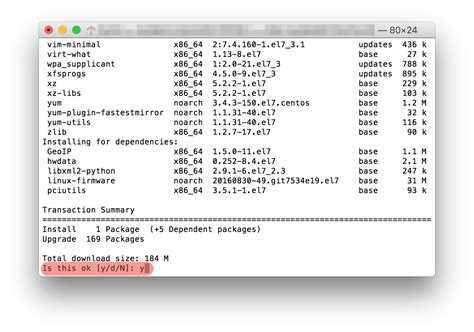 Это означает, что вы можете использовать его в вашем проекте с закрытым исходным кодоме.
Это означает, что вы можете использовать его в вашем проекте с закрытым исходным кодоме.
Когда Oracle изменила лицензионное соглашение от модели GPL, в основном в с открытым исходным кодом сообщества восстали и некоторые начали группу из MySQL и создали MariaDB.
Поэтому в основном, сервер базы данных MariaDB такой же как и MySQL, но с моделью лицензирования GPL.
Теперь, когда вы знаете немного больше о том, почему и как MariaDB была основана, давайте будем учиться, как установить ее на CentOS 7.
Установка MariaDB на CentOS 7
Теперь, MariaDB является сервер базы данных по умолчанию для CentOS, все что вам нужно сделать, это запустить следующие команды, чтобы установить ее.Проблема в том, что centos загружает и устанавливает более старую, но стабильную версию MariaDB.
Если вы хотите, чтобы установить последнюю версию MariaDB, необходимо добавить его репозиторий программного обеспечения на ваш компьютер и установить. Чтобы сделать это, выполните следующие команды, чтобы создать файл из хранилища.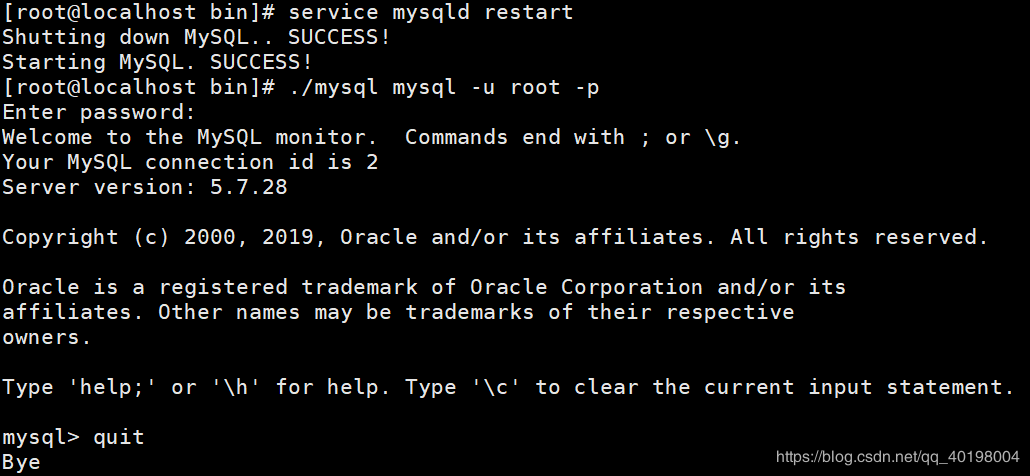
$ sudo vim /etc/yum.repos.d/MariaDB.repo
Затем скопируйте и вставьте строки что ниже в файл и сохранить его.
[mariadb] name = MariaDB baseurl = http://yum.mariadb.org/10.0/centos7-amd64 gpgkey=https://yum.mariadb.org/RPM-GPG-KEY-MariaDB gpgcheck=1
Наконец, выполните команды ниже, чтобы установить MariaDB 10 на ваш сервер:
$ sudo yum install MariaDB-server MariaDB-client
Если у вас возникли проблемы с ошибками и MariaDB не может быть установлена из-за конфликта с mariadb-libs-xxxx, выполните команду что ниже, чтобы удалить конфликтующие библиотеки, и после чего повторно запустите установку команды что выше:
$ sudo yum remove mariadb-libs*
Следует также удалить пакет Postfix. Повторно запустите команду что выше, чтобы установить MariaDB.
После завершения установки, выполните команду что ниже, чтобы запустить сервер с MariaDB:
$ sudo /etc/init.d/mysql start
Затем выполните следующую команду, чтобы защитить сервер базы данных.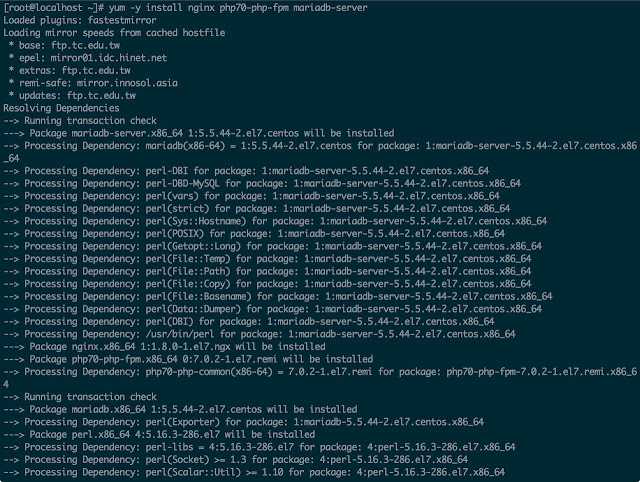
$ sudo mysql_secure_installation
Затем выберите «Y» (Да) для остальных подсказок, пока вы не закончите.
Enter current password for root (enter for none): press Enter Set root password? Y New password: Type new root password Re-enter new password: Confirm the password Remove anonymous users? Y Disallow root login remotely? Y Remove test database and access to it? Y Reload privilege tables now? Y
Последнее, необходимо заменить cnf.ini файл по умолчанию в /etc/ для MariaDB. Но для начала нужно перейти в:
$ cd /usr/share/mysql
И использовать один из предопределенных cnf.ini конфигураций которые доступны (Huge, Medium и Small) в данной папке.
Сделаем резервное копирование cnf.ini файла:
$ sudo mv /etc/cnf.ini /etc/cnf.ini.bak
Затем скопируйте один из предварительных конфигураций в MariaDB:
$ sudo cp /usr/share/mysql/my-huge.cnf /etc/cnf.ini
Перезапуск MaraiDB:
$ systemctl restart mysql
Можно проверить статус:
$ systemctl status mariadb
Можно добавить MariaBD в автозагрузку ОС:
$ systemctl enable mariadb
Мне нужно создать пользователя и чтобы он мог подключатся из любого компьютера, для этого:
$ mysql -uroot -u >GRANT ALL PRIVILEGES ON *.* TO 'captain'@'%' IDENTIFIED BY 'my_password' WITH GRANT OPTION; > exit
Проверим какой порт прослушивает MariaDB с помощью команды SS:
# ss -tnlp | grep 3306
LISTEN 0 0 127.0.0.1:3306 *:* users:(("mysqld",1159,14))Мой выглядит вот так (я разрешил удаленное подключение к серверу БД):
LISTEN 0 50 *:3306 *:* users:(("mysqld",10884,13))Установка MariaDB 10 на CentOS 7 завершена.
redhat enterprise linux — перезапустите Mysql в RHEL 7
спросил
Изменено
1 год, 9 месяцев назад
Просмотрено
950 раз
Я пытаюсь перезапустить Mysql в RHEL7
Вот установленные пакеты:
]$ список yum установлен | grep mysql rh-mysql57-lz4.x86_64 r131-7.el7 @rhel-сервер-rhscl-7-rpms rh-mysql57-mecab.x86_64 0,996-1.el7.9 @rhel-сервер-rhscl-7-rpms rh-mysql57-mysql.x86_64 5.7.24-1.el7 @rhel-сервер-rhscl-7-rpms rh-mysql57-mysql-common.x86_64 5.7.24-1.el7 @rhel-сервер-rhscl-7-rpms rh-mysql57-mysql-config.x86_64 5.7.24-1.el7 @rhel-сервер-rhscl-7-rpms rh-mysql57-mysql-errmsg.x86_64 5.7.24-1.el7 @rhel-сервер-rhscl-7-rpms rh-mysql57-mysql-server.x86_64 5.7.24-1.el7 @rhel-сервер-rhscl-7-rpms rh-mysql57-runtime.x86_64 2.3-4.el7 @rhel-сервер-rhscl-7-rpms rh-php71-php-mysqlnd.x86_64 7.1.30-2.el7 @rhel-сервер-rhscl-7-rpms
$ systemctl list-unit-files | grep mysq rh-mysql57-mysqld.service включен [email protected]
$systemctl перезапустить mysqld Не удалось перезапустить mysqld.service: модуль не найден.
$ перезапуск службы mysqld Не удалось перезапустить mysqld.service: модуль не найден.
Может ли кто-нибудь указать мне правильное направление?
- mysql
- redhat-enterprise-linux
Имя службы rh-mysql57-mysqld. service
service
И вы можете узнать все имена служб с помощью следующей команды:
systemctl list-units --type service
Итак, для перезагрузки выполните:
$ systemctl restart rh-mysql57-mysqld.service
Зарегистрируйтесь или войдите в систему
Зарегистрируйтесь с помощью Google
Зарегистрироваться через Facebook
Зарегистрируйтесь, используя адрес электронной почты и пароль
Опубликовать как гость
Электронная почта
Требуется, но не отображается
Опубликовать как гость
Электронная почта
Требуется, но не отображается
Нажимая «Опубликовать свой ответ», вы соглашаетесь с нашими условиями обслуживания, политикой конфиденциальности и политикой использования файлов cookie
linux — Как перезапустить MySQL?
Я использую MySQL 5. 1.54 и установил его на Ubuntu через терминал с помощью команды
1.54 и установил его на Ubuntu через терминал с помощью команды
sudo apt-get install mysql-server
Я изменил файл my.cnf и хотел бы остановить, а затем запустить базу данных. Я пробовал следующие
sudo /usr/bin/mysqld_safe stop
Мой вопрос: как узнать, что база данных остановлена? Когда я запускаю указанную выше команду, за которой следует
sudo mysql-uuser-ppassword
Я могу снова войти в базу данных. Разве он не должен сказать мне, что база данных не работает?
РЕДАКТИРОВАТЬ:
Я также пробовал
mysqladmin -uuser -ppassword shutdown
и затем
ps aux | grep mysql
Я получаю следующий вывод:
david 12093 0.0 0.0 6052 1276 pts/1 T May10 0:00 nano /etc/mysql/my.cnf root 12267 0.0 0.0 6396 1436 pts/1 T May10 0:00 sudo nano /etc/mysql/my.cnf корень 122690.0 0.0 6052 1388 pts/1 T May10 0:00 nano /etc/mysql/my.cnf mysql 15371 0,3 0,1 55344 9088 ? SSL 10:53 0:00 /usr/sbin/mysqld Дэвид 15512 0.0 0.0 5304 864 pts/1 R+ 10:54 0:00 grep --color=auto mysql
Означает ли приведенный выше вывод, что MySQL отключен? Если я запускаю mysql -uuser -ppassword , я все еще могу войти в MySQL.
- linux
- ubuntu
- mysql
Вы действительно должны использовать сценарии инициализации Sys-V, расположенные в /etc/init.d .
Начало:
sudo /etc/init.d/mysql start
Стоп:
sudo /etc/init.d/mysql стоп
Перезапустить/перезагрузить конфиги:
sudo /etc/init.d/mysql restart
Проверить статус выполнения:
статус sudo /etc/init.d/mysql
8
На компьютерах с Ubuntu вы можете перезапустить mysql, используя обе команды:
1. перезагрузка sudo /etc/init.d/mysql 2. # перезапуск службы mysql
1
Чтобы выключить mysql, запустите:
mysqladmin -uuser -ppassword shutdown
, где пользователь и пароль соответствуют пользователю с соответствующей привилегией SHUTDOWN
Чтобы убедиться, что он был выключен:
ps aux | grep mysql
Если отображаются какие-либо процессы (кроме команды ‘grep’), значит, они не были отключены.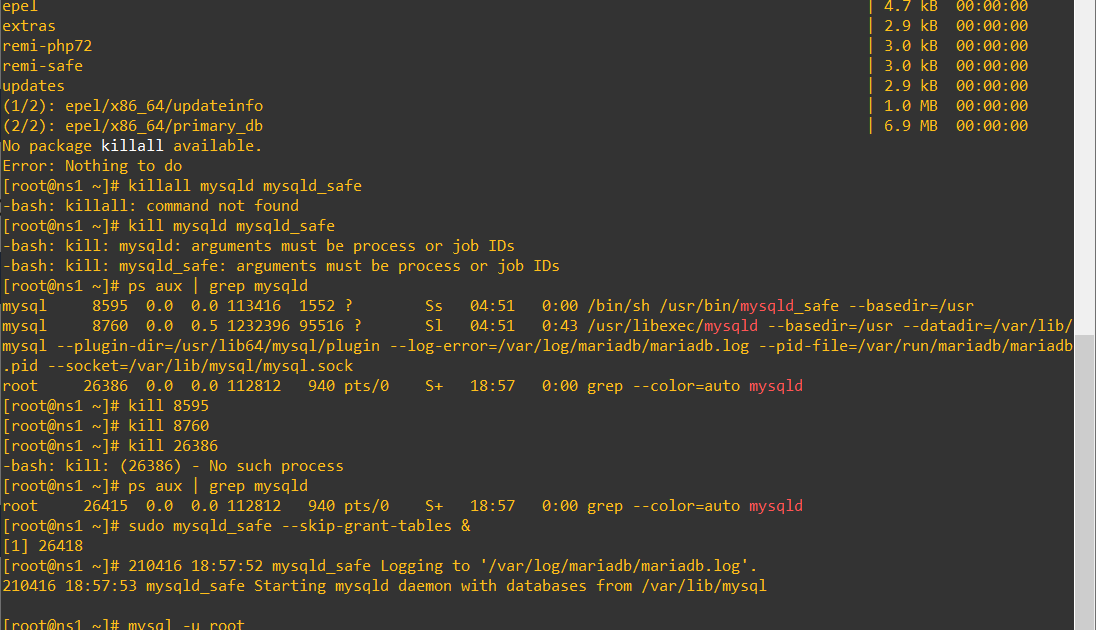
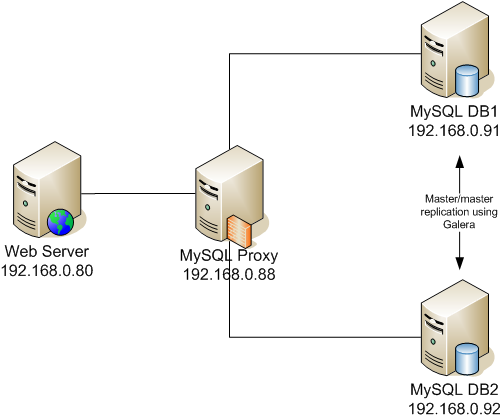
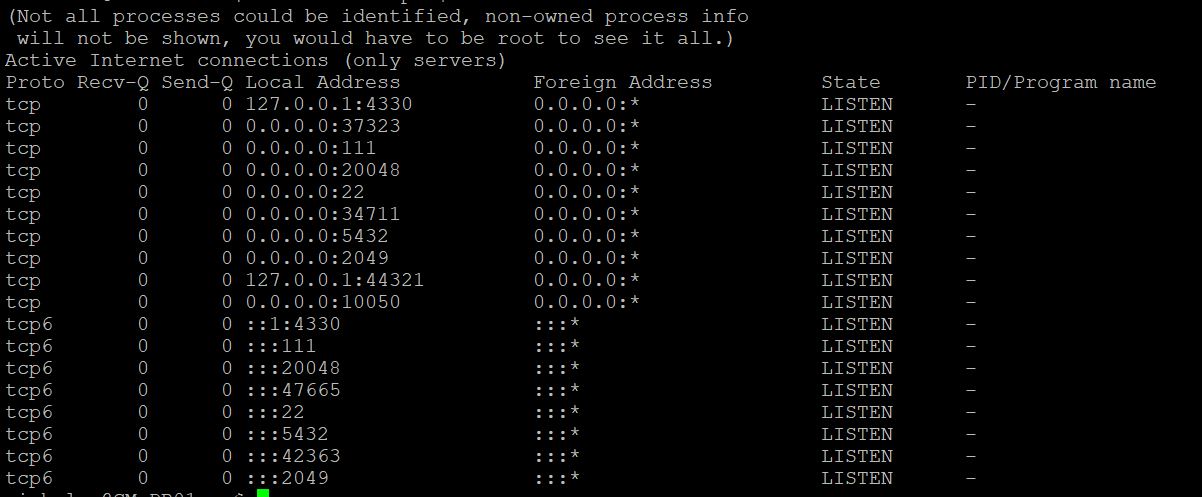 #Если ничего не вывела – значит, MySQL не запустился.
#Если ничего не вывела – значит, MySQL не запустился.
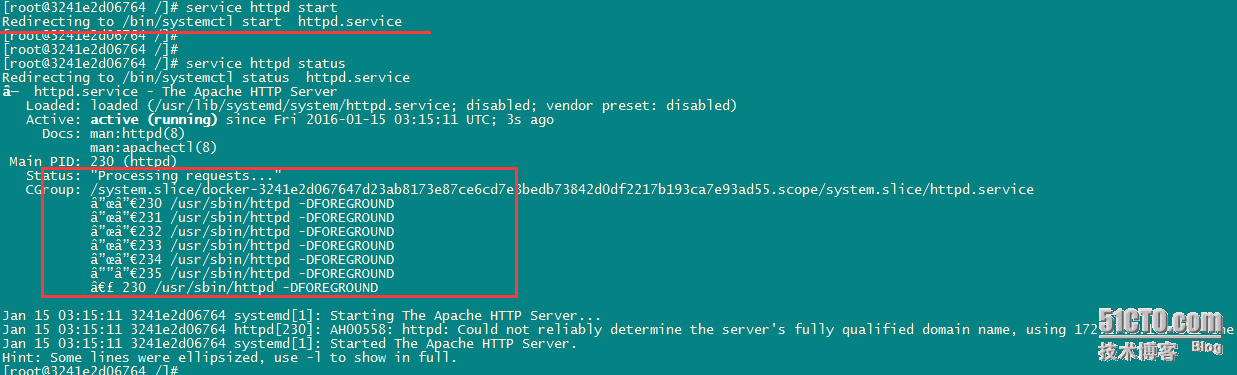 . . . . . . . . . . . . . failed!
/usr/local/etc/rc.d/mysql-server restart
mysql not running? (check /var/db/mysql/peroksid.ispvds.com.pid).
Starting mysql.
. . . . . . . . . . . . . failed!
/usr/local/etc/rc.d/mysql-server restart
mysql not running? (check /var/db/mysql/peroksid.ispvds.com.pid).
Starting mysql.
 Please use '--skip-external-locking' instead.
130929 6:16:05 [Warning] option 'max_allowed_packet': unsigned value 5824839680 adjusted to 1073741824
Unknown suffix '-' used for variable 'sort_buffer_size' (value '--read_buffer_size=256K')
130929 6:16:05 [Warning] option 'sort_buffer_size': unsigned value 0 adjusted to 32776
130929 6:16:05 [ERROR] /usr/local/libexec/mysqld: Error while setting value '--read_buffer_size=256K' to 'sort_buffer_size'
130929 6:16:05 [ERROR] Aborting
Please use '--skip-external-locking' instead.
130929 6:16:05 [Warning] option 'max_allowed_packet': unsigned value 5824839680 adjusted to 1073741824
Unknown suffix '-' used for variable 'sort_buffer_size' (value '--read_buffer_size=256K')
130929 6:16:05 [Warning] option 'sort_buffer_size': unsigned value 0 adjusted to 32776
130929 6:16:05 [ERROR] /usr/local/libexec/mysqld: Error while setting value '--read_buffer_size=256K' to 'sort_buffer_size'
130929 6:16:05 [ERROR] Aborting
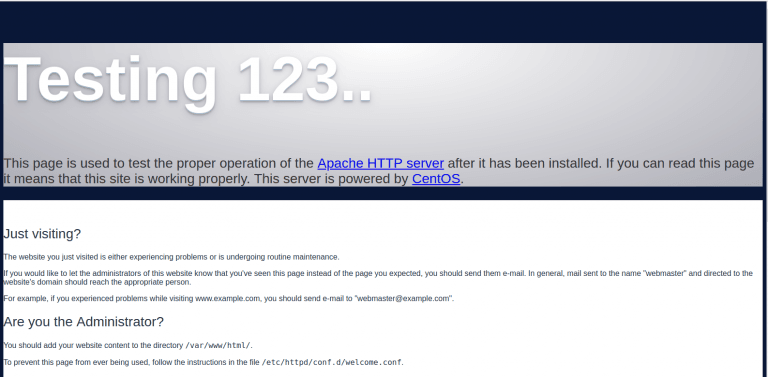 * TO 'captain'@'%' IDENTIFIED BY 'my_password' WITH GRANT OPTION;
> exit
* TO 'captain'@'%' IDENTIFIED BY 'my_password' WITH GRANT OPTION;
> exit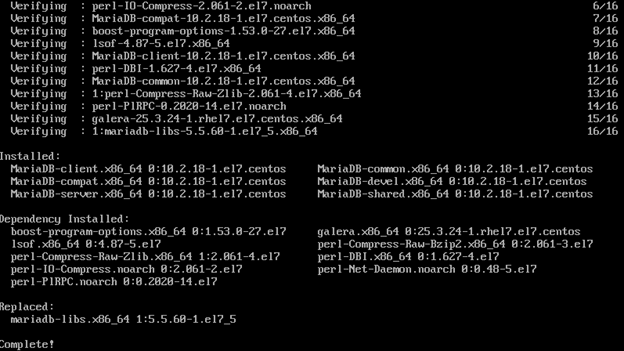 x86_64 r131-7.el7 @rhel-сервер-rhscl-7-rpms
rh-mysql57-mecab.x86_64 0,996-1.el7.9 @rhel-сервер-rhscl-7-rpms
rh-mysql57-mysql.x86_64 5.7.24-1.el7 @rhel-сервер-rhscl-7-rpms
rh-mysql57-mysql-common.x86_64 5.7.24-1.el7 @rhel-сервер-rhscl-7-rpms
rh-mysql57-mysql-config.x86_64 5.7.24-1.el7 @rhel-сервер-rhscl-7-rpms
rh-mysql57-mysql-errmsg.x86_64 5.7.24-1.el7 @rhel-сервер-rhscl-7-rpms
rh-mysql57-mysql-server.x86_64 5.7.24-1.el7 @rhel-сервер-rhscl-7-rpms
rh-mysql57-runtime.x86_64 2.3-4.el7 @rhel-сервер-rhscl-7-rpms
rh-php71-php-mysqlnd.x86_64 7.1.30-2.el7 @rhel-сервер-rhscl-7-rpms
x86_64 r131-7.el7 @rhel-сервер-rhscl-7-rpms
rh-mysql57-mecab.x86_64 0,996-1.el7.9 @rhel-сервер-rhscl-7-rpms
rh-mysql57-mysql.x86_64 5.7.24-1.el7 @rhel-сервер-rhscl-7-rpms
rh-mysql57-mysql-common.x86_64 5.7.24-1.el7 @rhel-сервер-rhscl-7-rpms
rh-mysql57-mysql-config.x86_64 5.7.24-1.el7 @rhel-сервер-rhscl-7-rpms
rh-mysql57-mysql-errmsg.x86_64 5.7.24-1.el7 @rhel-сервер-rhscl-7-rpms
rh-mysql57-mysql-server.x86_64 5.7.24-1.el7 @rhel-сервер-rhscl-7-rpms
rh-mysql57-runtime.x86_64 2.3-4.el7 @rhel-сервер-rhscl-7-rpms
rh-php71-php-mysqlnd.x86_64 7.1.30-2.el7 @rhel-сервер-rhscl-7-rpms
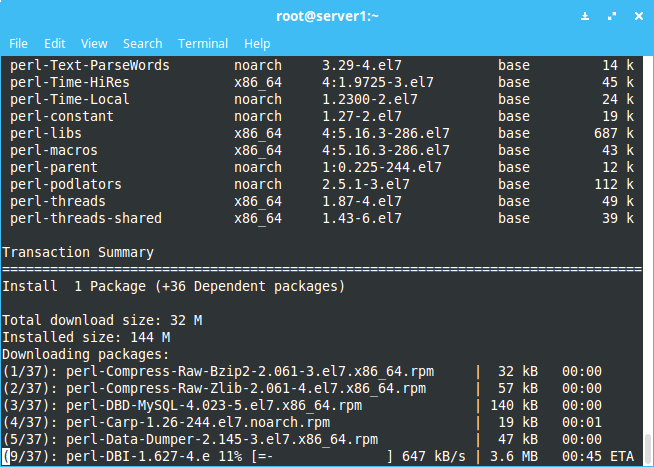 0 0.0 5304 864 pts/1 R+ 10:54 0:00 grep --color=auto mysql
0 0.0 5304 864 pts/1 R+ 10:54 0:00 grep --color=auto mysql